Chtěli jste otestovat první beta verzi iOS 14 a iPadOS 14 a nyní se chcete vrátit zpět do stabilní verze systému? V dnešním článku si ukážeme, jak na to, přejít na nižší verzi systému je relativně snadné.
Jak přejít zpět na iOS a iPadOS 13?
POZOR: Nezapomeňte, že musíte mít zálohu vašeho zařízení.
- Ujistěte se, že používáte nejnovější verzi macOS (> O tomto Macu > Aktualizace softwaru).
- Připojte svůj iPhone nebo iPad k Macu.
- Na iPhonu nebo iPadu přejděte do režimu obnovy (viz. níže).
- Když se na Macu zobrazí možnost Obnovit/Aktualizovat, vyberte možnost Obnovit (zařízení se smaže a nainstaluje se nejnovější veřejná verze systému iOS).
- Po dokončení můžete obnovit zálohu pomocí Macu nebo iCloud (nebo nastavit iPhone nebo iPad jako nové zařízení).
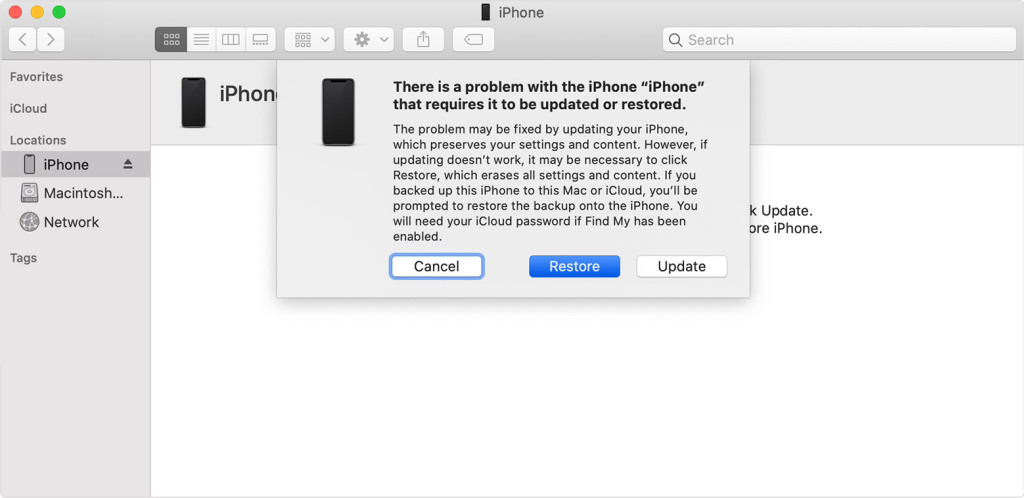
Jak vyvolat režim obnovy?
- iPad Pro s Face ID: Stiskněte a rychle uvolněte tlačítko pro zvýšení hlasitosti. Stiskněte a rychle uvolněte tlačítko pro snížení hlasitosti. Stiskněte a podržte horní tlačítko, dokud se zařízení nezačne restartovat. Držte horní tlačítko, dokud zařízení nepřejde do režimu obnovy.
- iPhone 8 nebo novější: Stiskněte a rychle uvolněte tlačítko pro zvýšení hlasitosti. Stiskněte a rychle uvolněte tlačítko pro snížení hlasitosti. Poté stiskněte a podržte tlačítko Side, dokud se nezobrazí obrazovka režimu obnovy.
- iPhone 7, iPhone 7 Plus nebo iPod touch (7. generace): Stiskněte a přidržte současně tlačítka Spánek/Probuzení a Snížení hlasitosti. Když uvidíte logo Apple, stále držte tlačítka. Držte obě tlačítka, dokud neuvidíte obrazovku režimu obnovy.
- iPhone 6 a starší, iPad s Home Button nebo iPod touch (6. generace nebo starší): Stiskněte a přidržte současně tlačítka Spánek/Probuzení a Home Button. Když uvidíte logo Apple, stále držte tlačítka. Držte obě tlačítka, dokud neuvidíte obrazovku režimu obnovy.
















